一鍵套用快速圖層範本,精彩即時達陣
在相片大師8中,我們於圖層工具中,增加了全新功能「快速圖層範本」。 每個「快速圖層範本」內嵌預設數個圖層(如:文字、特效、拼貼圖片),可直接套用於你的相片上,瞬間為你的攝影作品更添豐富層次!
步驟1:進入圖層介面
首先,開啟相片大師,將你的相片匯入圖庫中,然後點選「圖層」標籤,進入圖層編輯介面。
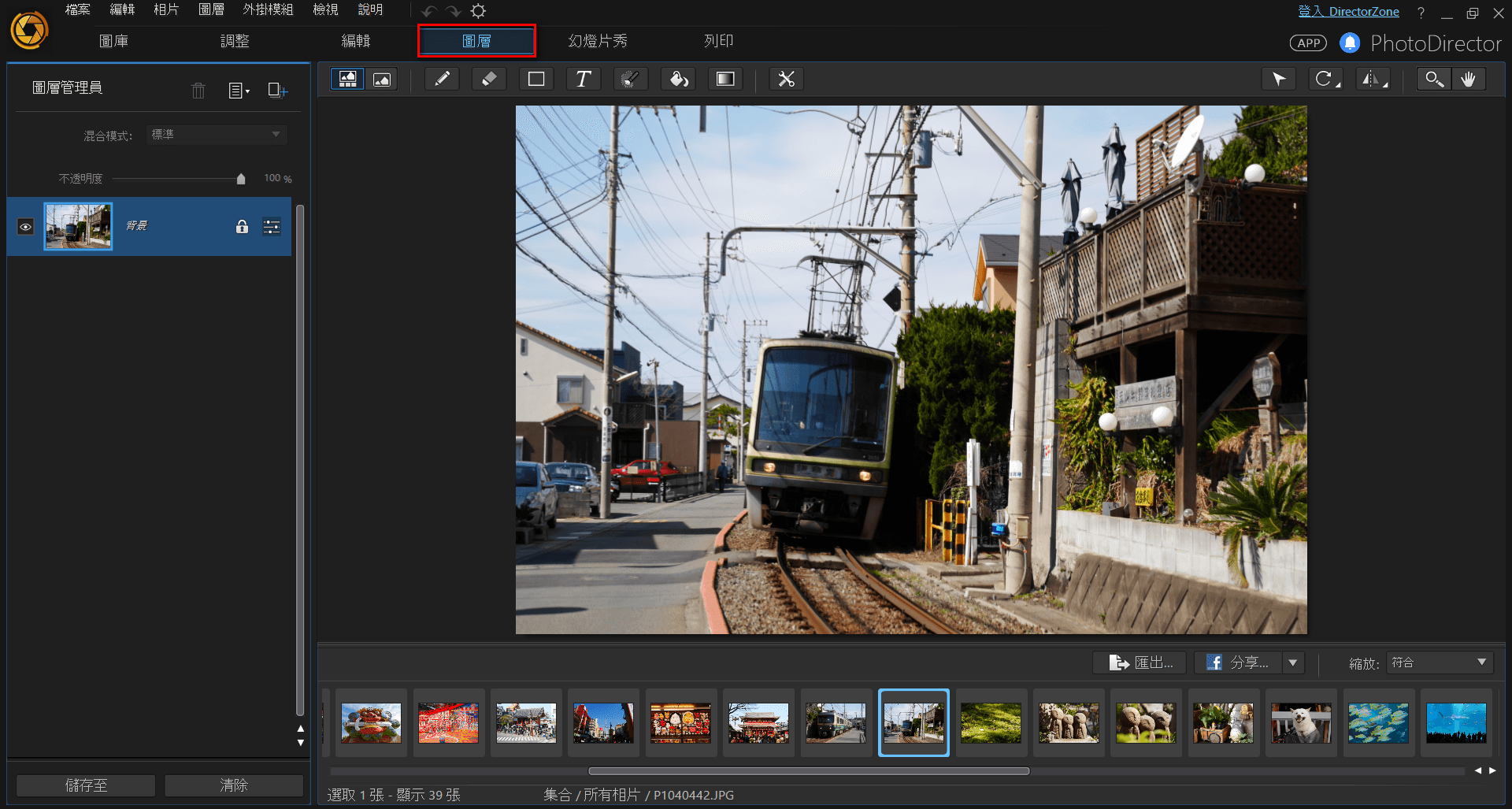
步驟 2: 套用快速圖層範本
點擊左邊工作欄的 的圖示,點選選單中的「新增快速圖層範本」,會跳出一小視窗列出所有圖層範本預覽圖,從中擇一,點選「確定」套用;或是點選下方「在DirectorZone上尋找更多內容」連結到DirectorZone免費下載更多快速圖層範本。
的圖示,點選選單中的「新增快速圖層範本」,會跳出一小視窗列出所有圖層範本預覽圖,從中擇一,點選「確定」套用;或是點選下方「在DirectorZone上尋找更多內容」連結到DirectorZone免費下載更多快速圖層範本。
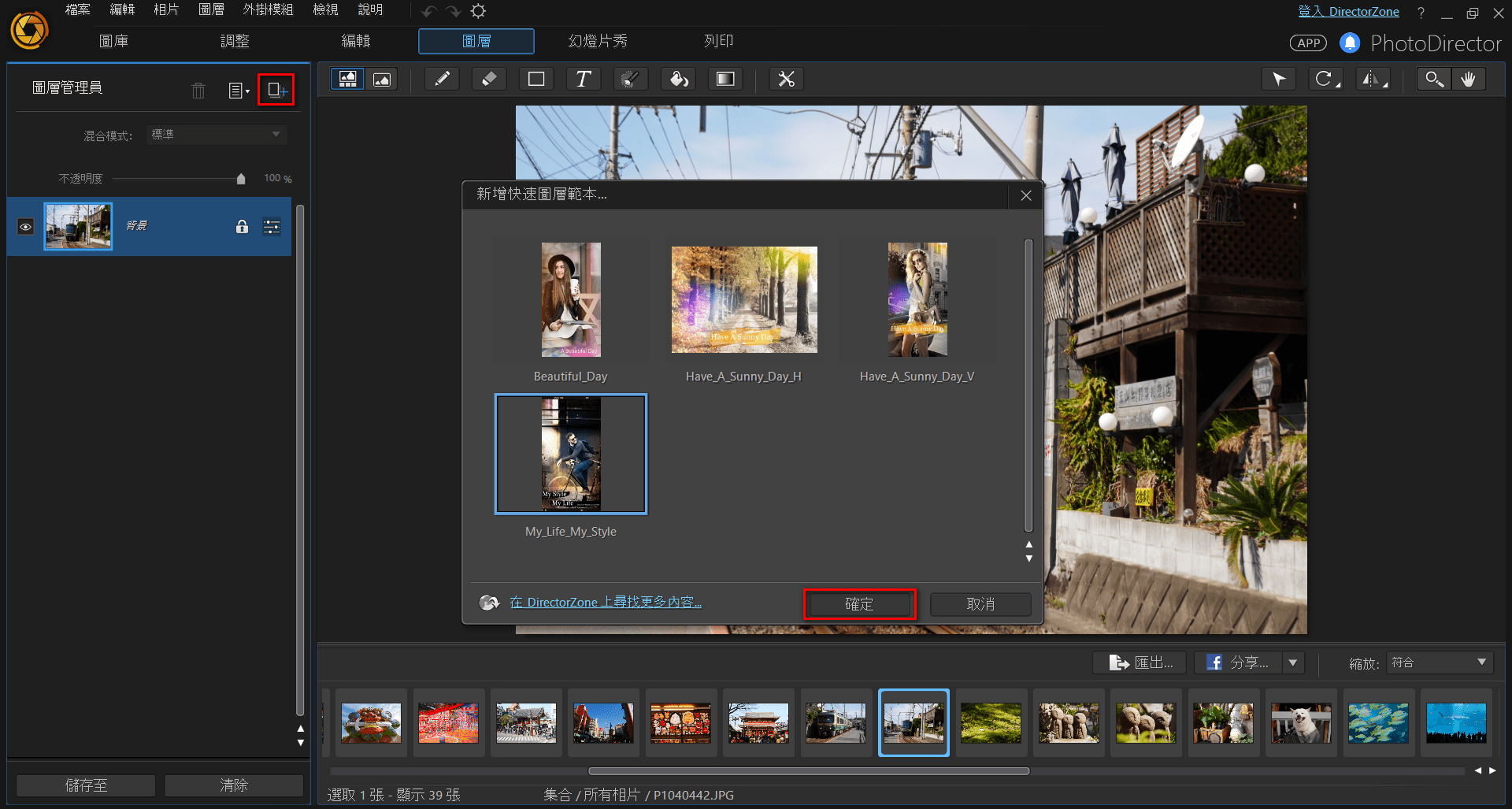
套用後,你會看到左欄列出此範本中內嵌的所有圖層,包含文字、特效、拼貼圖片。
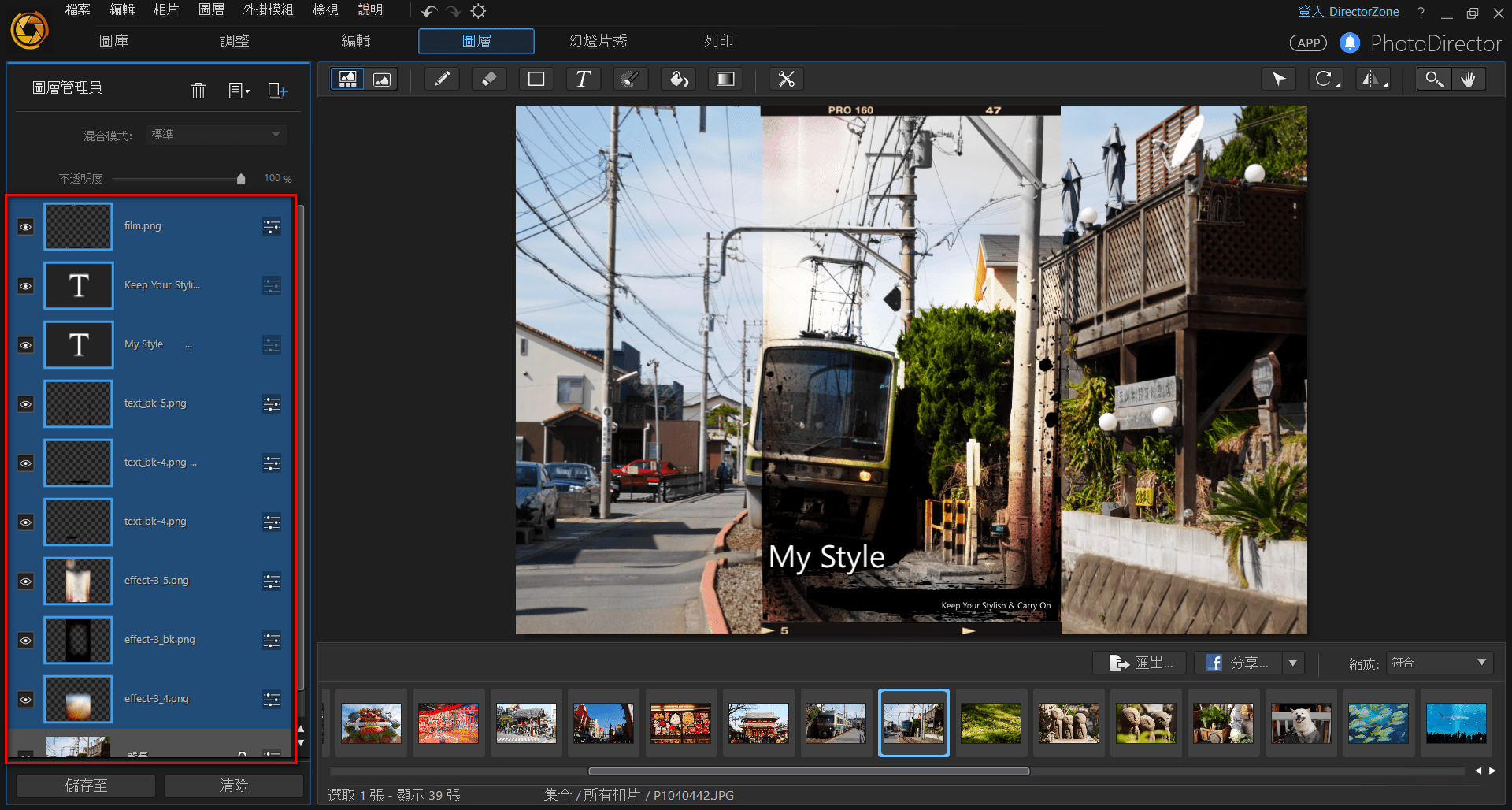
在這個範例中,你會發現混合圖層與你的相片大小不相符,有些區塊沒有套用到,點擊右上角的箭頭圖式 ,即可重新調整混合圖層大小。另外,也能同時選擇多個圖層,一起調整大小,或點擊文字物件,修改範本的預設文字內容。
,即可重新調整混合圖層大小。另外,也能同時選擇多個圖層,一起調整大小,或點擊文字物件,修改範本的預設文字內容。
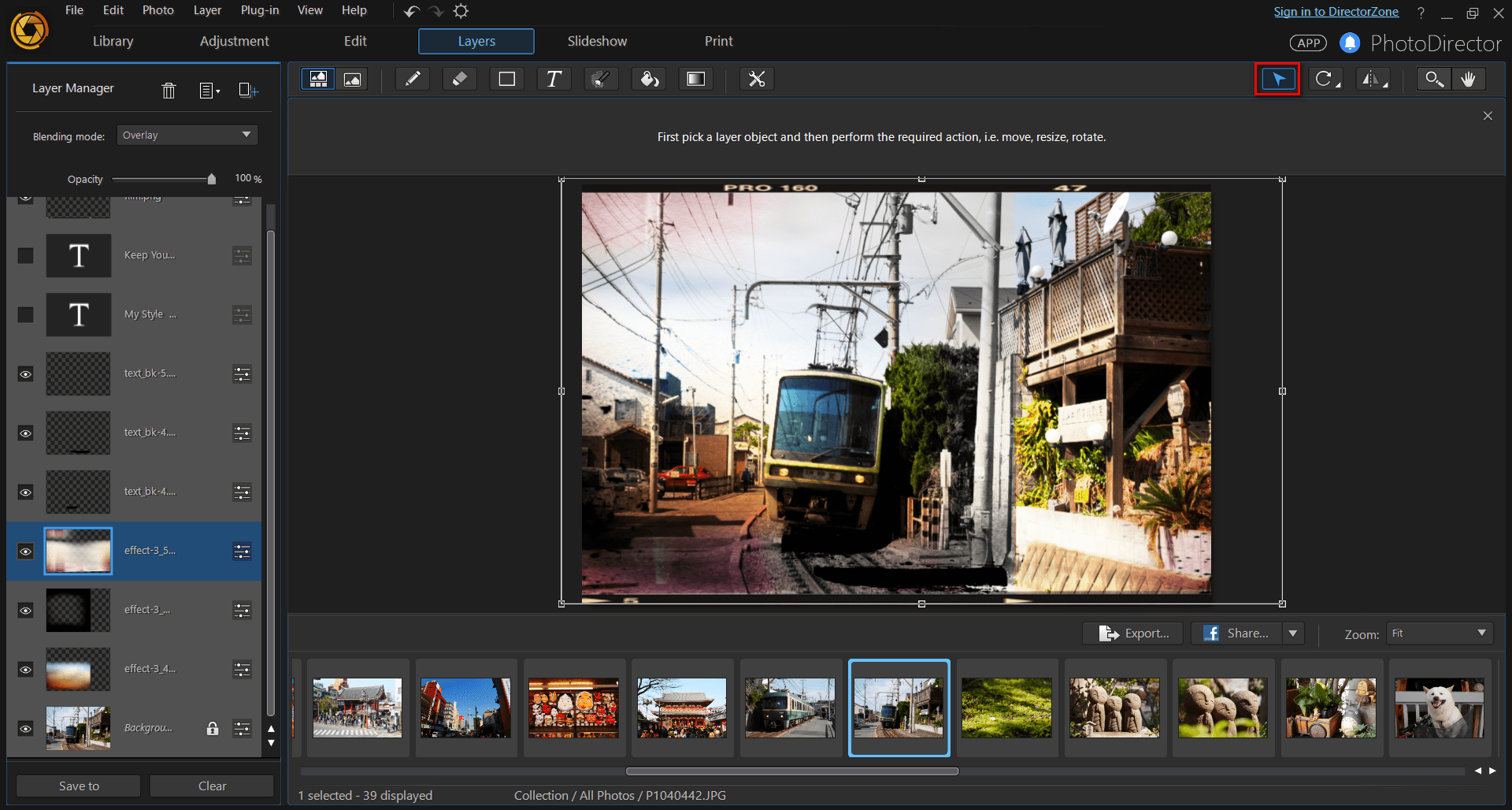
下方其他範本套用後的例子:

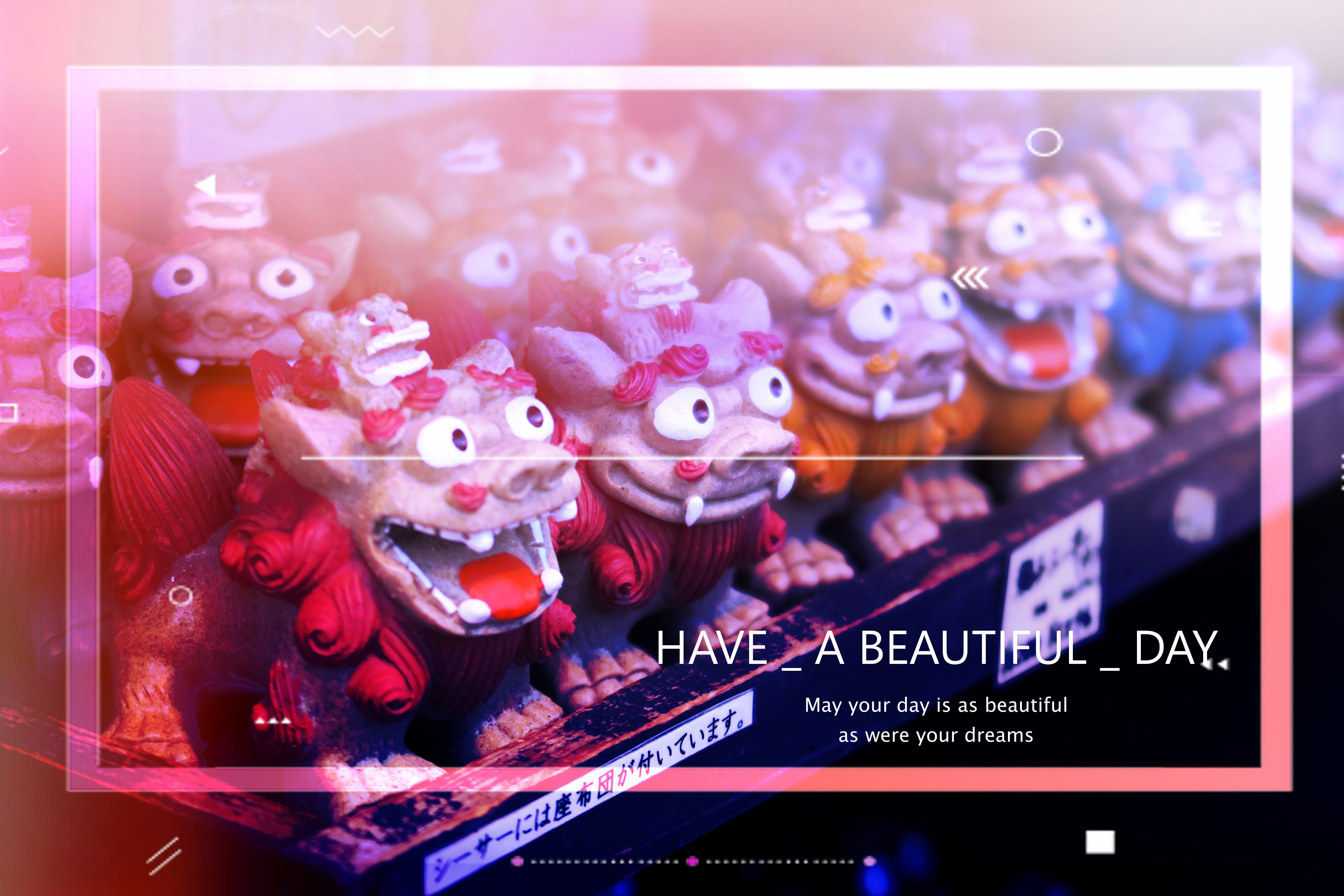

相片大師 2026 基礎版
免費軟體 享有30天完整功能
釋放你的創造力
本篇文章是否有幫助?




